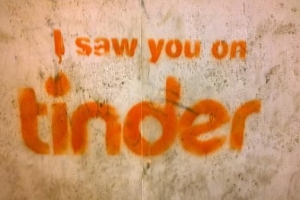Hur man återställer raderade bilder från en android-telefon

Nu när kameror nästan helt har försvunnit från det moderna livet, litar vi på våra smartphones för så många saker, med fotogalleri i grunden blir ett slags album av våra liv. Många av oss delar bilder medan andra bara lämnar dem på sin telefon i hopp om att de kommer att finnas där för alltid... tills de raderar en av misstag. Kan du återställa bilder? Lyckligtvis raderar inte smartphones något permanent förrän det nyligen tillgängliga utrymmet har skrivits över med ny data, så det är ofta möjligt att hämta dem. Hos shv.comcorpx.info ska vi berätta för dig hur man återställer raderade bilder från din Android-telefon.
1. Först och främst, koppla från Internet. Spara helt enkelt ett foto eller en video som någon har skickat till dig WhatsApp eller att din smartphone har laddats ned automatiskt på något sätt, så att den bara använder utrymmet på bilden du vill återställa.
Tänk på att förklaringen du ska läsa endast fungerar för root-användare, om din Android-smarttelefon inte är rotad kommer du inte att kunna fortsätta och få dina raderade bilder. Root låter dig avinstallera appar som kommer som standard på din mobil och bli en superanvändare, för att effektivt kunna använda din enhet. Om du vill göra det, inbjuder vi dig att läsa den här artikeln om hur man rotar en Android.
2. När du är säker på att du är en root-användare går du till på din dator http://www.wondershare.net/ad/dr-fone/dr-fone-android.html och ladda ner programmet. Detta program hjälper dig att återställa dina raderade bilder. Tillåt nedladdningen och, när den är klar, öppna filen du just laddade ner och installera programmet.

3. Öppen Dr Fone för Android, vilket är programmet du just installerade på din dator. En skärm visas som uppmanar dig att ansluta din Android till din dator via en USB-kabel. Gör det inte ännu.

4. Innan du fortsätter, se till att du har aktiverat USB Debugging-läge. För att göra detta, gå till "inställningar>Om telefon" på smartphonen och tryck flera gånger på "Modellnummer" tills du får ett meddelande som säger "Utvecklaralternativ" har aktiverats. Dessa visas sedan i Inställningar. Klicka på "USB felsökning" och markera kryssrutan. Nu kan du ansluta din smartphone till din dator.

5. När programmet upptäcker att du har anslutit något via USB-kabeln, kommer det att gå till nästa skärm där du väljer enheten (ifall det finns mer än en). Se till att du har tillräckligt med batteri och klicka "Start". Programmet börjar söka efter filerna.

6. Denna process kan ta allt från flera minuter till två timmar, så ha tålamod. När det är klart ser du en meny till vänster med olika filkategorier. För bilder, gå till "Galleri".

7. Du kommer att se alla raderade foton som fortfarande finns i telefonens minne. Hitta fotot du vill återställa, klicka på det och klicka sedan på knappen till höger som säger "Ta igen sig". Välj var du vill spara fotot (på din dators hårddisk), bekräfta om du uppmanas och du är klar. Fotot återställdes framgångsrikt.
Om du vill läsa liknande artiklar till Hur man återställer raderade bilder från en Android-telefon, vi rekommenderar att du besöker vår Elektronik kategori.